Inleiding
In dit document wordt beschreven hoe u een aangepaste set gegevensverzamelaars maakt in Windows Performance Monitor om procesgegevens te verzamelen voor UCCE- en PCCE-oplossingen.
Voorwaarden
Vereisten
Cisco raadt kennis van de volgende onderwerpen aan:
Gebruikte componenten
De informatie in dit document is gebaseerd op de volgende software- en hardware-versies:
- Unified Contact Center Enterprise (UCCE) versies 9.0.(x), 10.x, 11.x
- Pakketversies van Contact Center Enterprise (PCCE) 9.0.(x), 10.x, 11.x
- Microsoft Windows Server 2008, 2012
De informatie in dit document is gebaseerd op de apparaten in een specifieke laboratoriumomgeving. Alle apparaten die in dit document worden beschreven, hadden een opgeschoonde (standaard)configuratie. Als uw netwerk live is, moet u zorgen dat u de potentiële impact van elke opdracht begrijpt.
Achtergrondinformatie
Bepaalde problemen vereisen een grondige analyse van het Windows-platform. Deze problemen vereisen dat u een uitgebreide gegevensset voor prestatiemonitoren verzamelt om ze op de juiste manier op te lossen.
Een nieuwe set van gegevensverzamelaars maken
Stap 1. Open Start en typ Prestatiemonitor (of perfmon) in het zoekvak en druk op Enter.
Stap 2. Navigeer naar Gegevensverzamelaarssets > Door gebruiker gedefinieerd.
Stap 3. Klik met de rechtermuisknop op Door gebruiker gedefinieerd en selecteer Nieuw > Gegevensverzamelaarsset.
Stap 4. Typ in het nieuwe geopende venster de naam van de set van gegevensverzamelaars, selecteer Handmatig maken (Geavanceerd) en selecteer Volgende.

Stap 5. Selecteer in het volgende venster Gegevenslogboeken maken, zorg ervoor dat u het vak Prestatieteller activeert en selecteer Volgende.
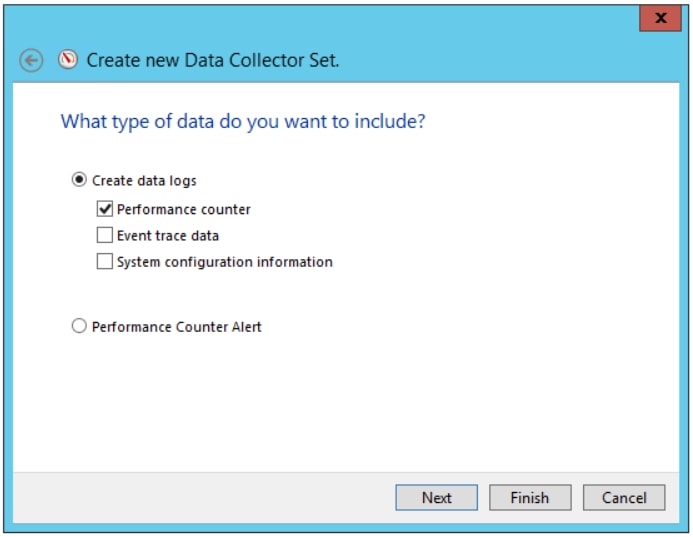
Stap 6. Selecteer in het volgende venster Toevoegen... .
Stap 7. Een nieuw venster verschijnt. Selecteer in Tellers van computer de optie Proces. Selecteer vervolgens onder Instanties van geselecteerd object het proces dat u wilt controleren. Selecteer Toevoegen>> om de teller in de lijst met toegevoegde tellers in te voegen
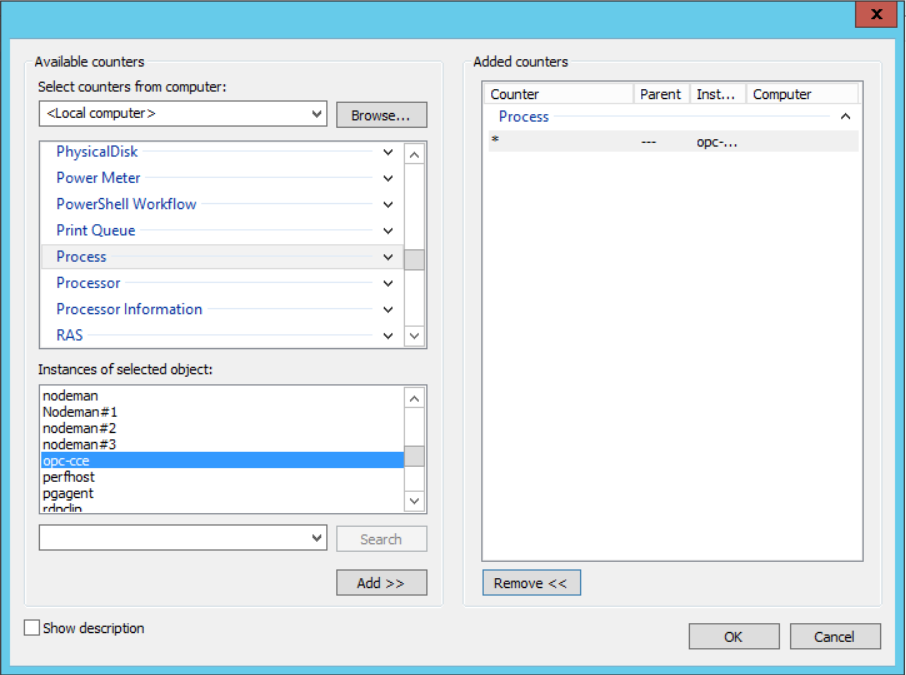
Stap 8. Selecteer in Selecteer tellers van computer het proces Cisco ICM process_name, selecteer de instantie van de computer waarmee u bent verbonden vanuit Instanties van het geselecteerde object en selecteer Toevoegen >>.
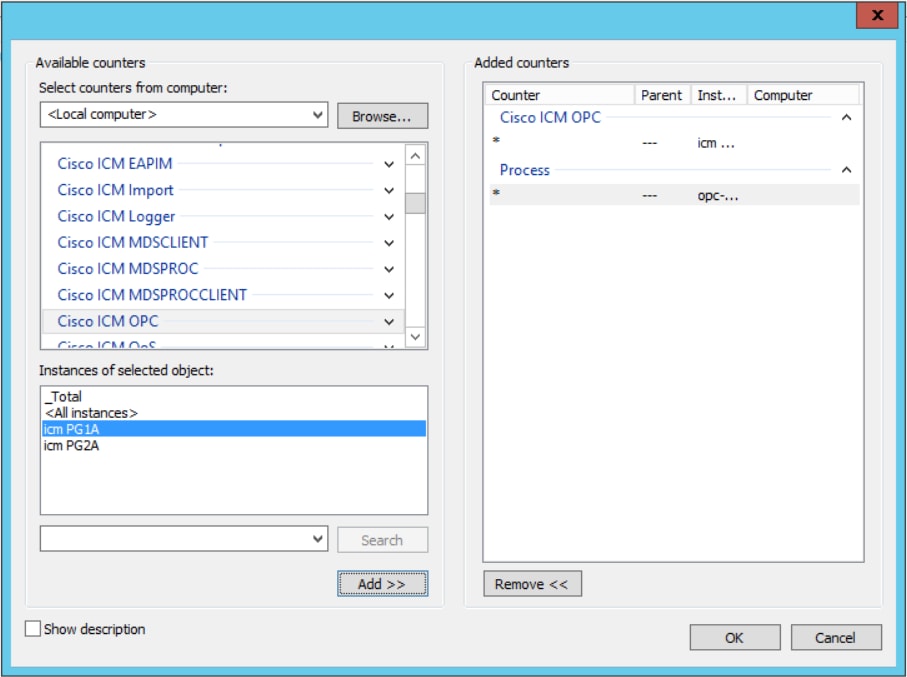
Stap 9. Selecteer OK nadat u de gewenste tellers hebt gebruikt. De toegevoegde tellers zijn beschikbaar in de lijst Prestatietellers. Voer de waarde van het interval Sample in, selecteer de eenheid en selecteer Volgende.
Opmerking: de aanbevolen waarde voor het interval is 15 seconden. Als u prestatieproblemen ondervindt, moet u de gegevensinzamelaarset stoppen en deze waarde voor een groter interval wijzigen.
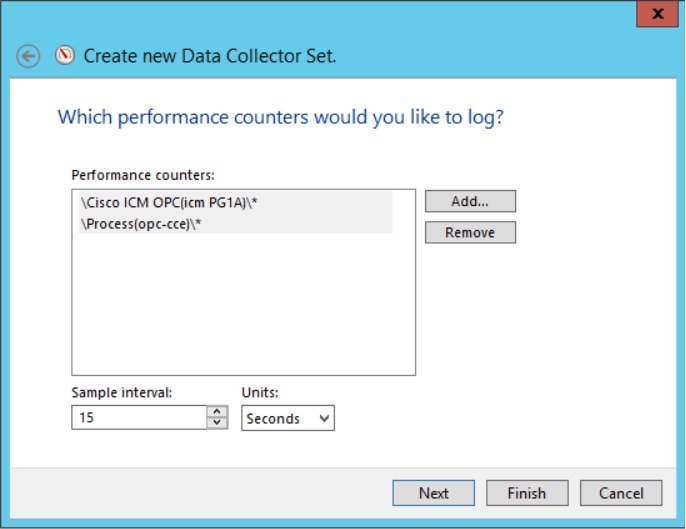
Stap 10. Plaats de hoofddirectory waar u deze gegevensverzamelaarset wilt opslaan en selecteer Volgende.
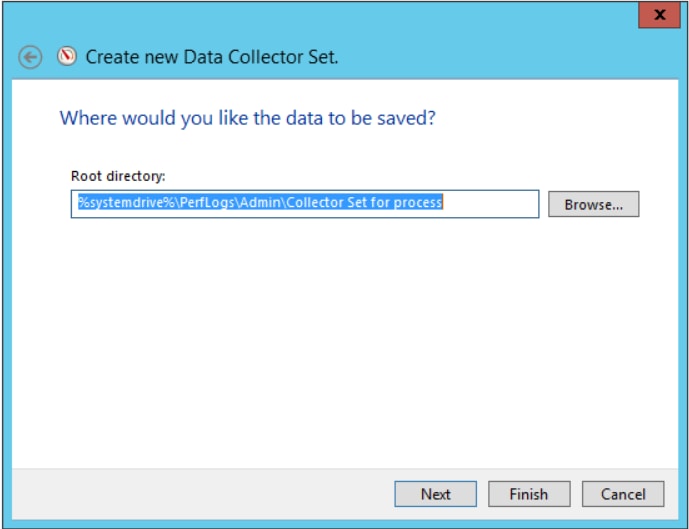
Stap 11. Selecteer Opslaan en sluiten en selecteer Voltooien.
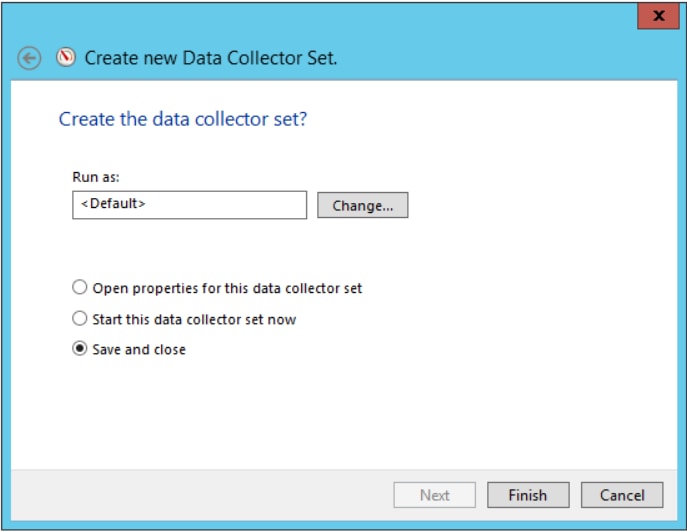
Stap 12. De set van de gegevensverzamelaar is beschikbaar in het menu Door gebruiker gedefinieerd. Selecteer de set van de gegevensverzamelaar en selecteer Start de set van de gegevensverzamelaar.
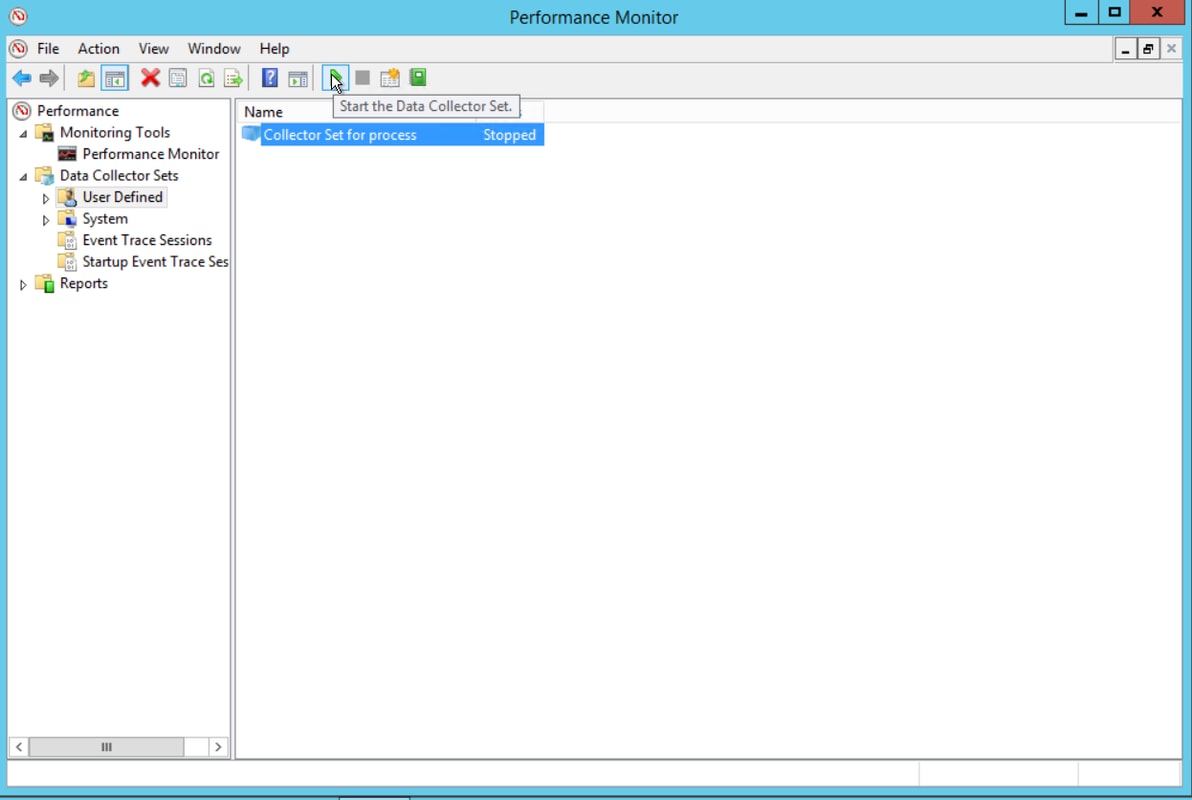
Stap 13. Selecteer De set van de gegevensverzamelaar stoppen om deze te stoppen.
Stap 14. De nieuwe set van gegevensverzamelaars bevindt zich in de map die u hebt opgegeven in stap 10.
Verifiëren
Navigeer naar de directory waarin de set van de gegevensverzamelaar is opgeslagen en open deze met Perfmon om te controleren of deze alle benodigde gegevens bevat.
Dit is een schermafbeelding van het venster Gegevensverzamelaarsset dat wordt weergegeven in Perfon:
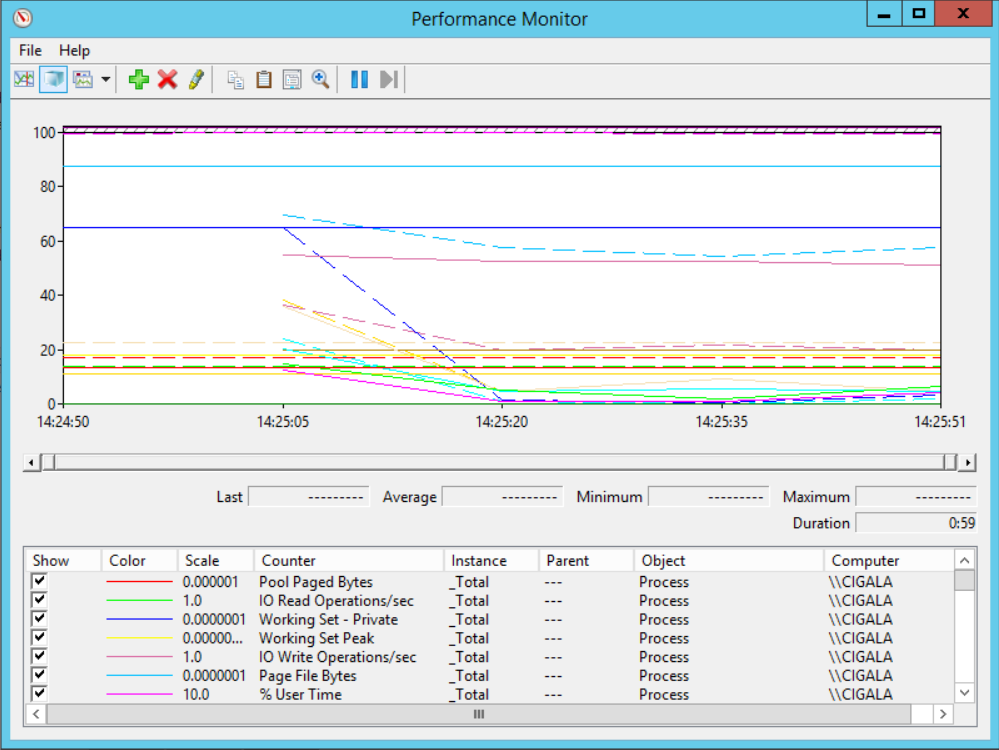
Problemen oplossen
Er is momenteel geen specifieke troubleshooting-informatie beschikbaar voor deze configuratie.
Gerelateerde informatie


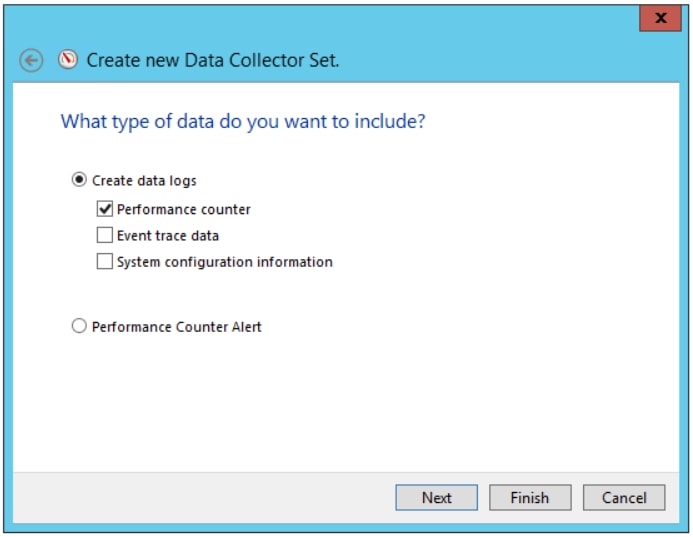
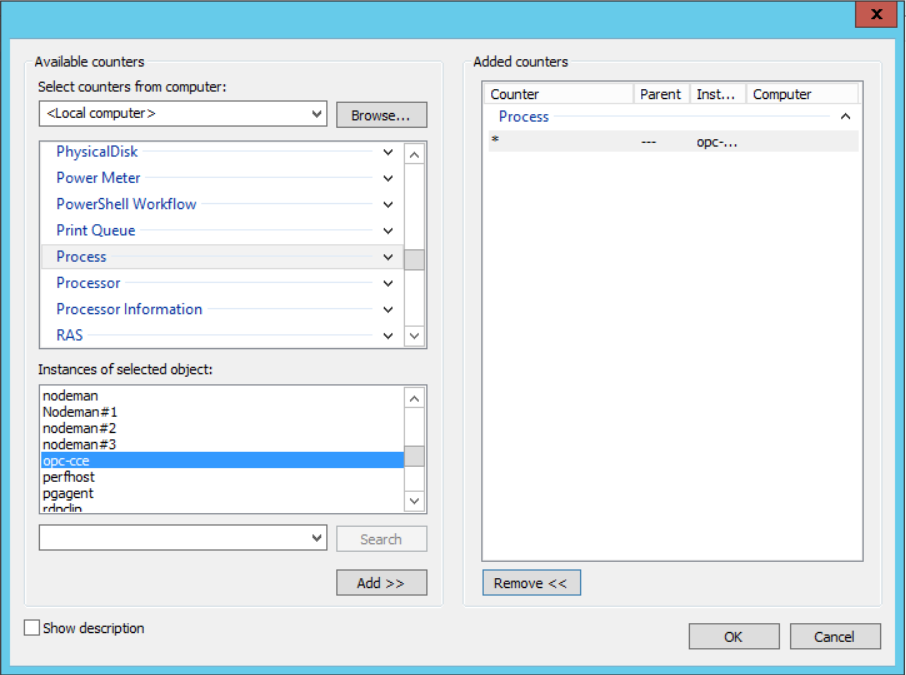
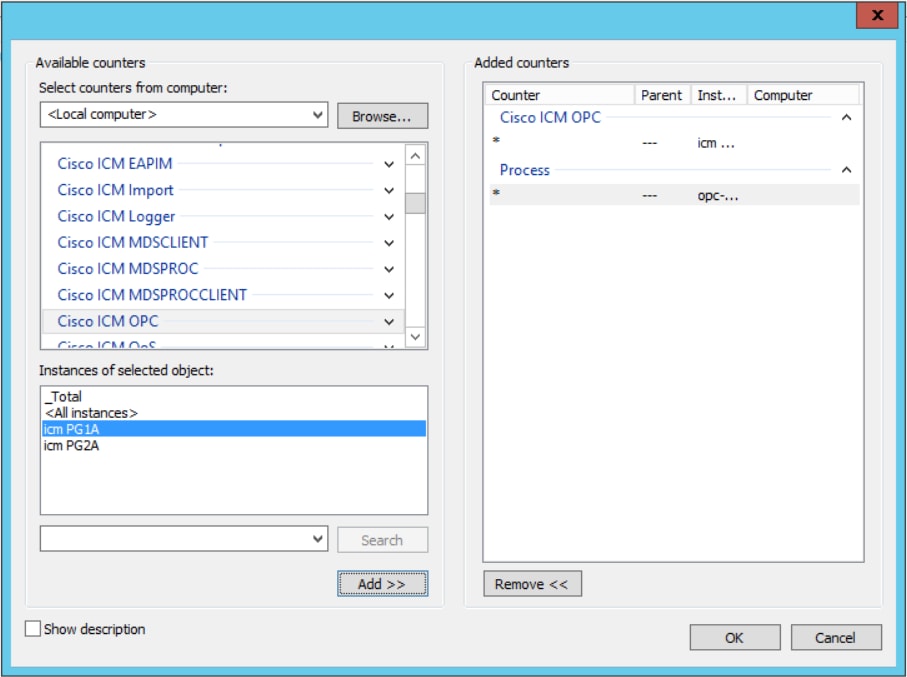
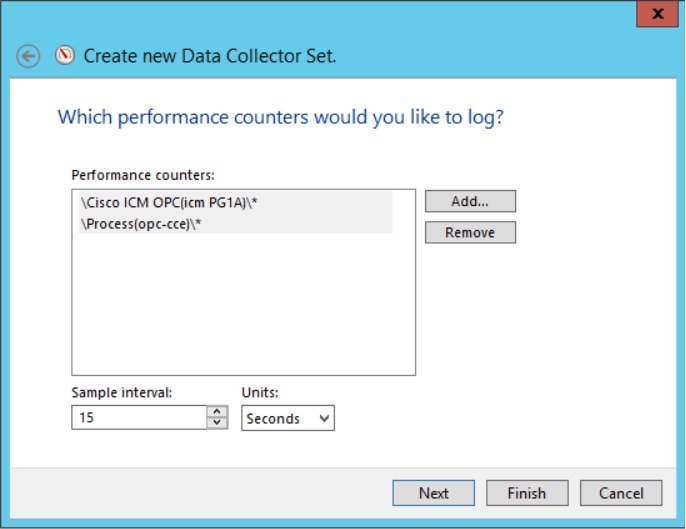
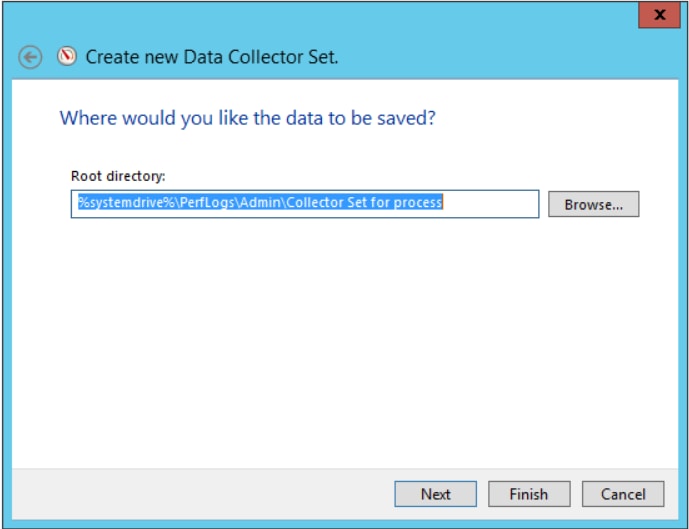
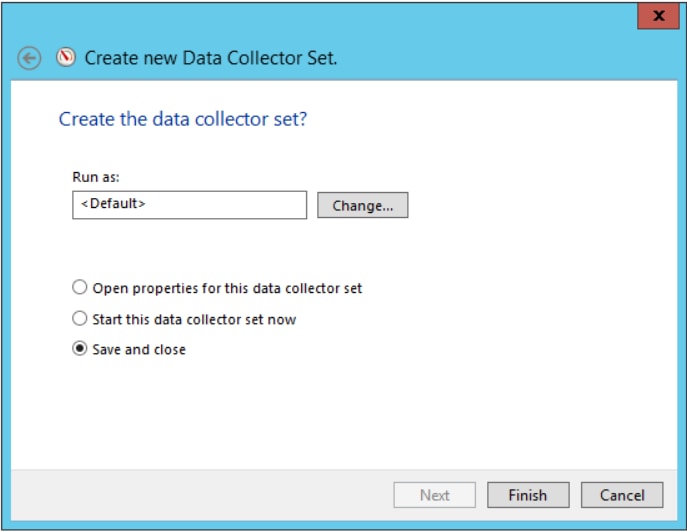
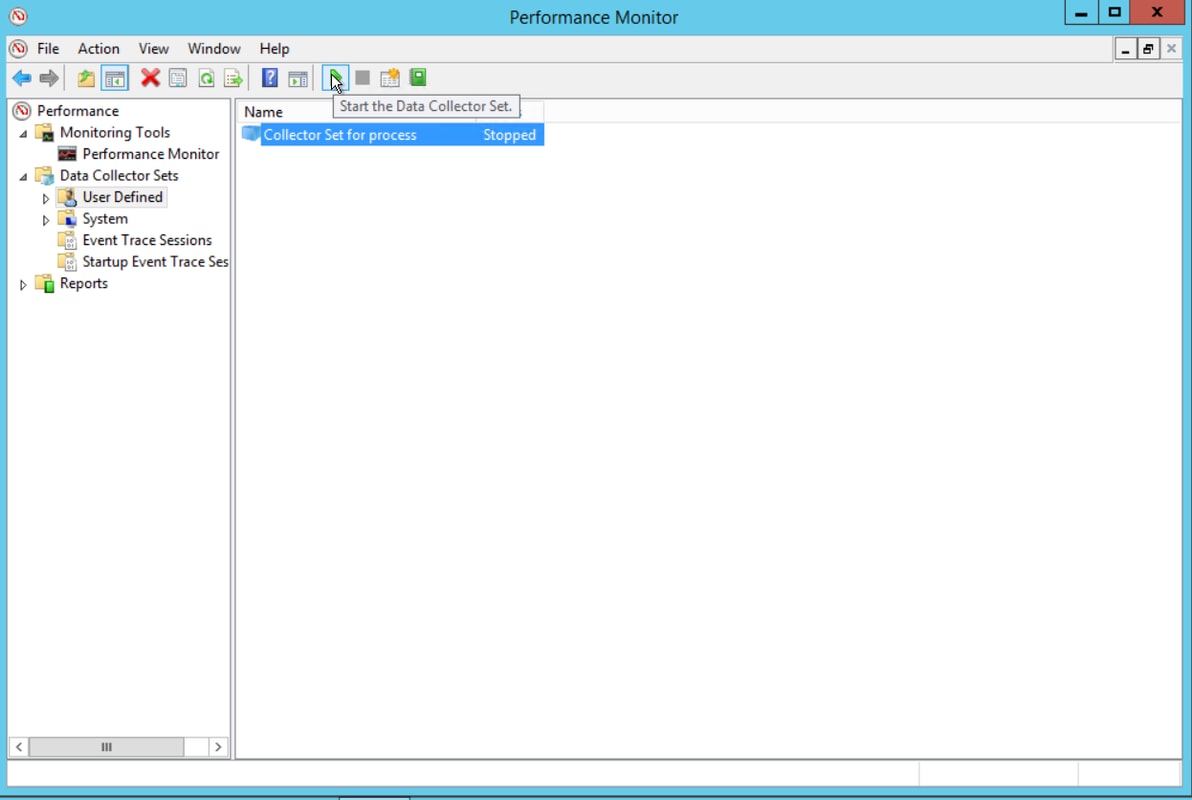
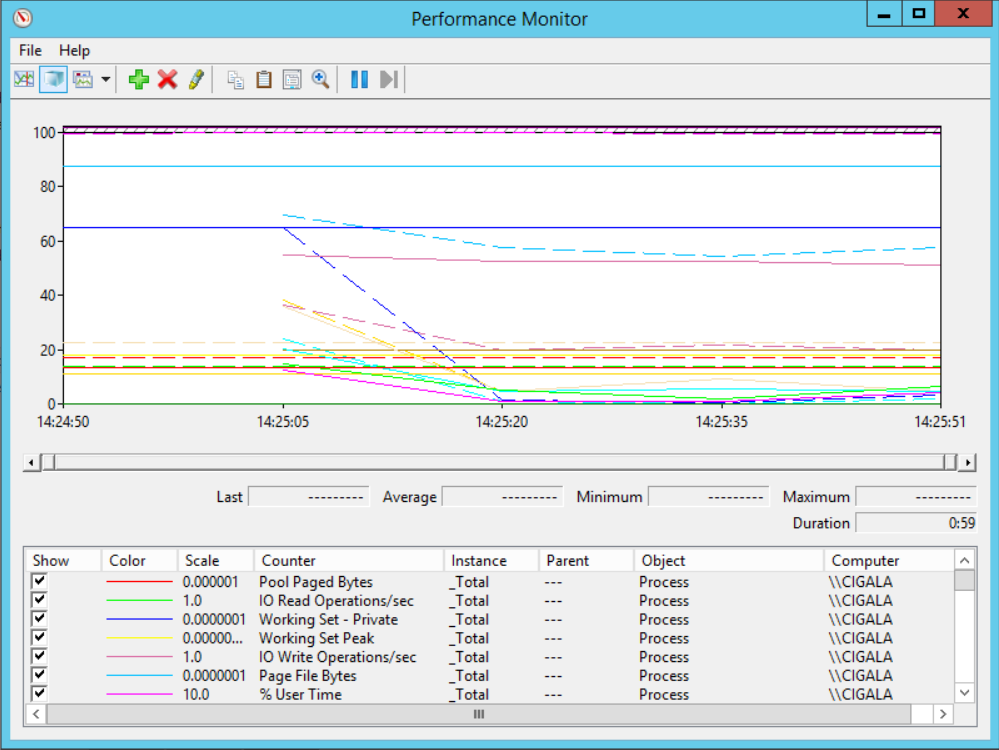
 Feedback
Feedback